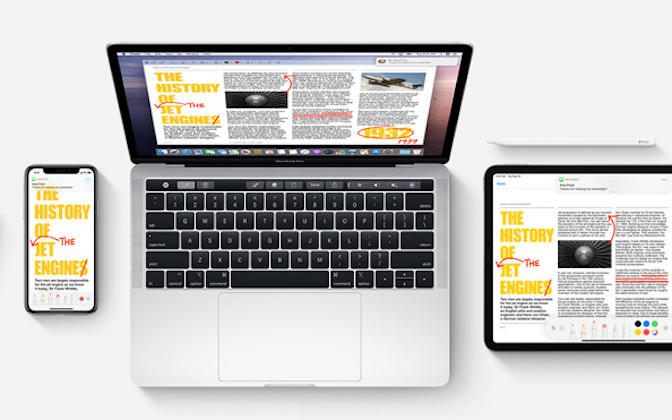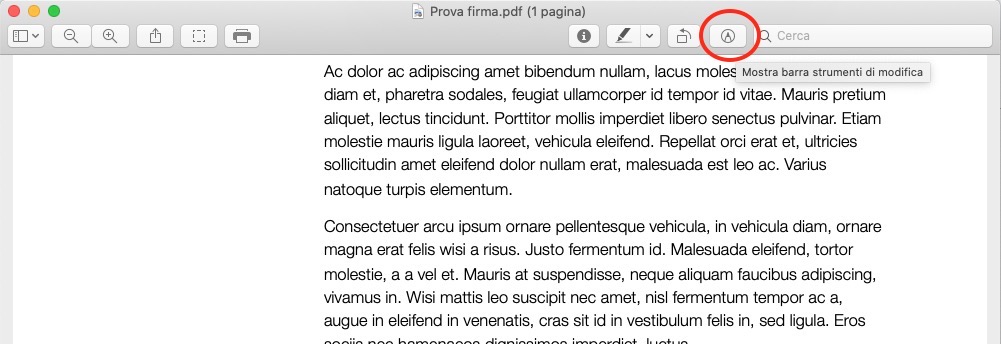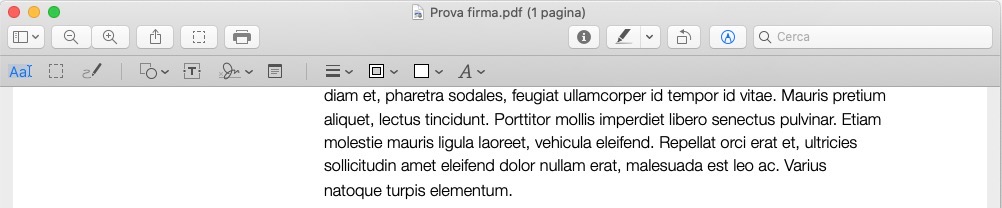Non è una novità che l’app Anteprima del Mac consenta di firmare i Pdf in maniera digitale sfruttando diverse modalità di input.
L’ultimo aggiornamento del sistema operativo del Mac, macOS Catalina, ha introdotto un’ulteriore, nuova modalità: lo schermo touch di un iPhone o un iPad.
Vediamo come utilizzare questa funzione sul Mac.
Innanzitutto, apri il documento Pdf con l’app Anteprima del Mac.
Nella barra degli strumenti della finestra di Anteprima, fai clic sul pulsante Mostra barra strumenti di modifica.
L’app Anteprima mostra a questo punto una seconda barra degli strumenti, al di sotto di quella principale, che contiene i tool di modifica.
Tra di essi c’è anche il pulsante Firma, caratterizzato dall’icona che rappresenta, per l’appunto, una firma a mano libera, e da una freccia verso il basso che indica che l’azione richiede un ulteriore passaggio.
Fai dunque clic sul pulsante Firma.
L’app Anteprima consente di creare e utilizzare più di una firma con cui firmare i Pdf.
Se sono già presenti una o più firme, il clic sul pulsante mostra un pannello dal quale poter selezionare la firma da inserire nel documento.
Il pannello presenta anche il pulsante Crea firma, che consente di crearne una nuova. Se non c’è alcuna firma nel sistema, è tempo di crearne una.
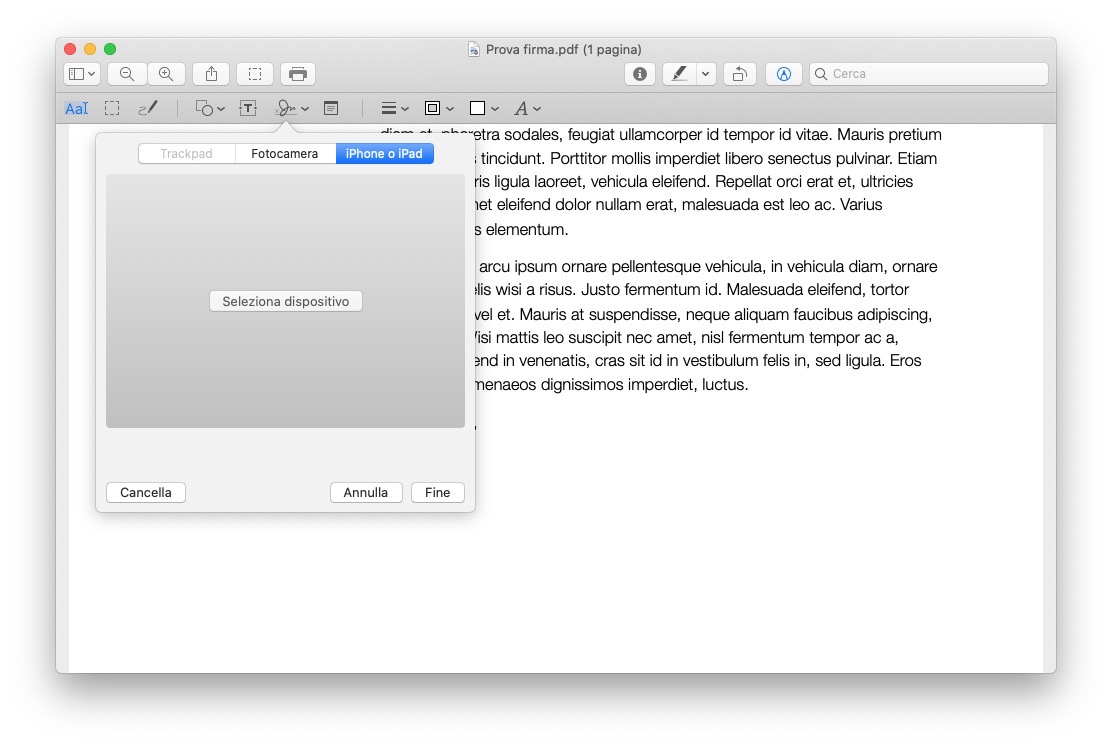 Il pannello di creazione di una nuova firma presenta ora tre opzioni, a cui si accede con un clic sui rispettivi tab in alto.
Il pannello di creazione di una nuova firma presenta ora tre opzioni, a cui si accede con un clic sui rispettivi tab in alto.
I primi due, Trackpad e Fotocamera, erano già disponibili e consentono, rispettivamente, di digitare la firma con il dito sul trackpad oppure di acquisire una firma presente su un foglio di carta bianco mediante la videocamera del Mac. Naturalmente, tali opzioni sono disponibili, o meno, a seconda della presenza dell’uno e dell’altra.
Firmare i pdf con iPhone
La terza opzione, iPhone o iPad, novità di macOS Catalina, è la novità che ci interessa: fai dunque clic sul relativo tab e seleziona il dispositivo che userai per digitare la firma (ad esempio, potrebbe essere disponibile sia un iPhone che un iPad).
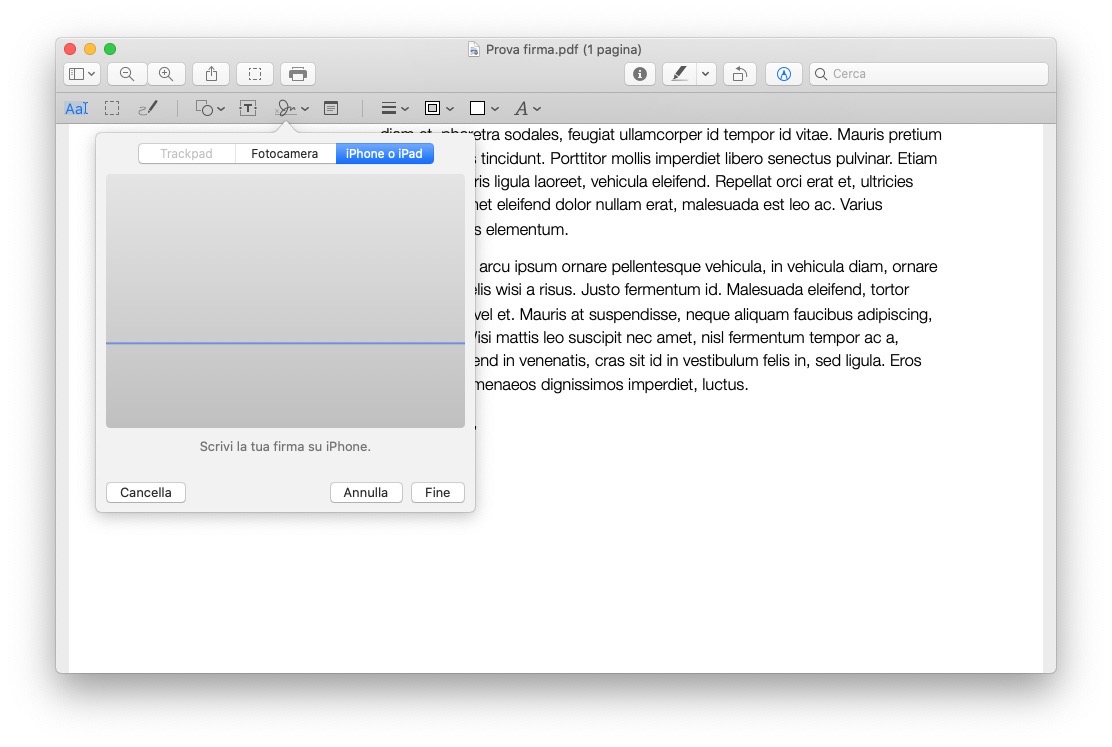 A questo punto, il pannello di creazione della firma sul Mac rimane in attesa di input…
A questo punto, il pannello di creazione della firma sul Mac rimane in attesa di input…
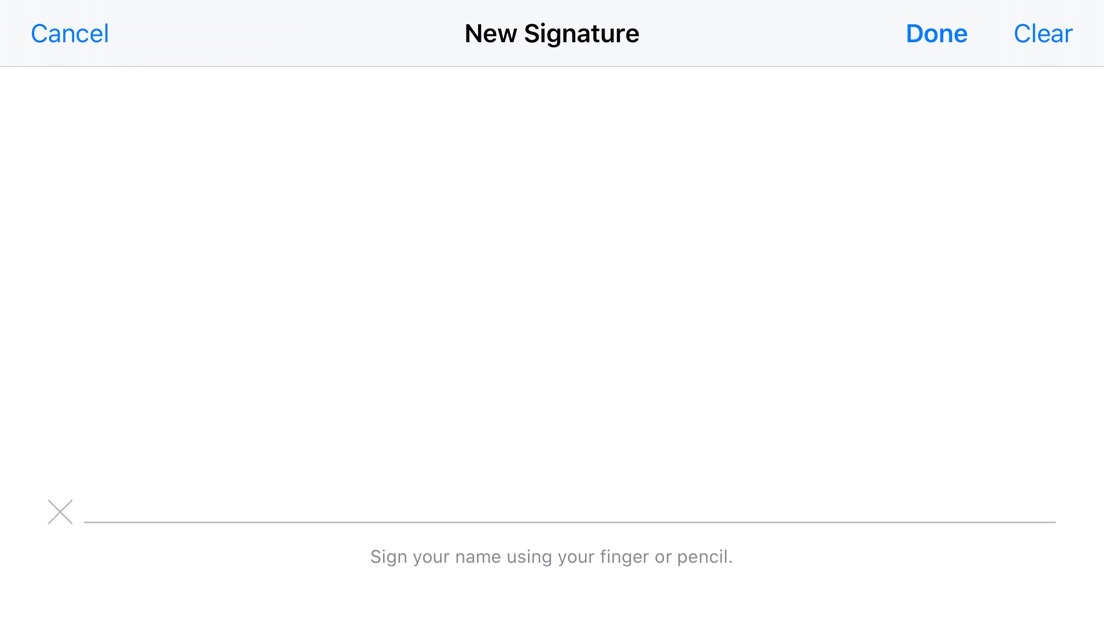 …e sull’iPhone (o sull’iPad) si apre una schermata in cui puoi digitare la firma con il dito (o con Apple Pencil).
…e sull’iPhone (o sull’iPad) si apre una schermata in cui puoi digitare la firma con il dito (o con Apple Pencil).
Puoi fare più di una prova, e ciò che digiti sull’iPhone viene riflesso pressoché istantaneamente nella finestra sul Mac.
Quando sei soddisfatto, fai clic su Fine nel pannello di creazione della firma dell’app Anteprima del Mac.
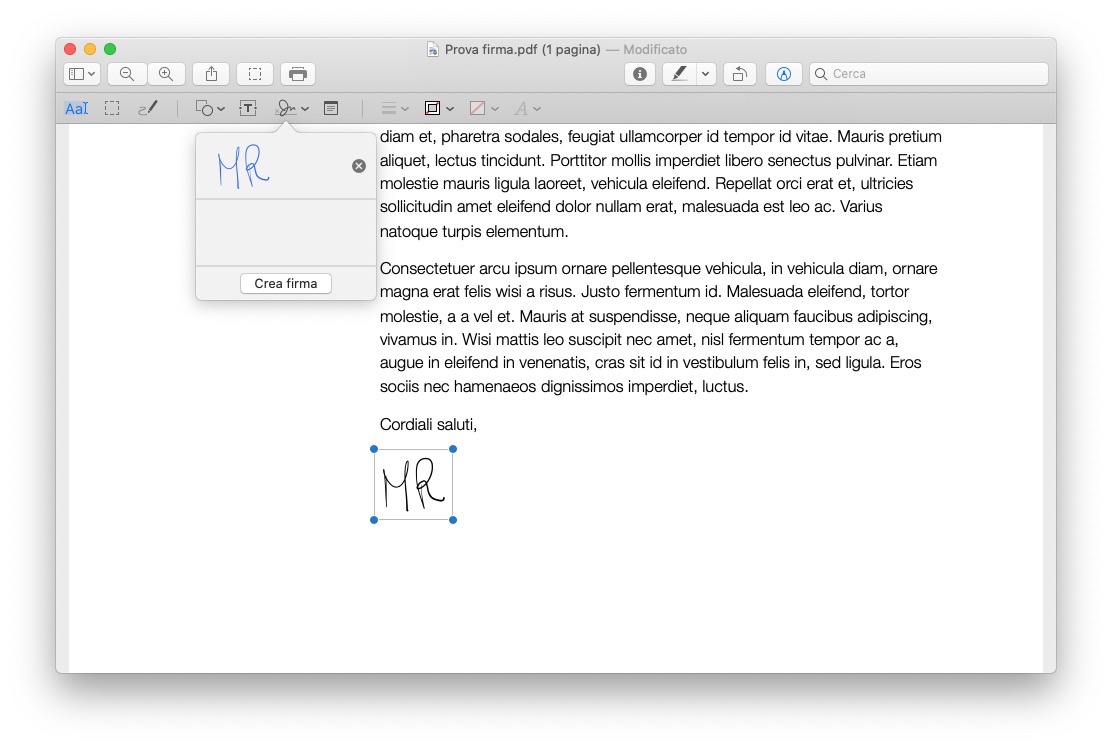 Ora, facendo clic sul pulsante Firma tra gli strumenti di Anteprima del Mac per visualizzare le firme presenti, basta fare clic su quella desiderata per inserirla nel documento Pdf, dove puoi poi spostarla e ridimensionarla in base a come ti serve.
Ora, facendo clic sul pulsante Firma tra gli strumenti di Anteprima del Mac per visualizzare le firme presenti, basta fare clic su quella desiderata per inserirla nel documento Pdf, dove puoi poi spostarla e ridimensionarla in base a come ti serve.
Fai attenzione al fatto che, nella finestra a comparsa di selezione delle firme, un clic sull’icona con la x che appare spostando il mouse sulla firma selezionata rimuove del tutto quella firma.
Puoi gestire le tue firme nell’app Anteprima di macOS Catalina anche selezionando il comando da menu Strumenti > Annota > Firma > Gestisci firme.